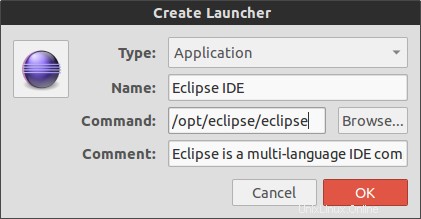Saya menggunakan Ubuntu 12.04LTS (32-bit). Saat ini saya menginstal Eclipse Kepler menggunakan posting ini. Saya telah menyelesaikan proses tetapi saya tidak bisa mendapatkan eclipse ditampilkan pada menu pencarian. Saat ini, eclipse ikon ditampilkan bersama dengan gambarnya, tetapi ikon itu sendiri tidak dapat diklik/dimasukkan. Saya telah menginstal Oracle JDK 7 yang disediakan oleh tutorial ini.
Ini saya melewatkan sesuatu yang menyebabkan ikon/aplikasi tidak berjalan dan/atau tidak bisa diklik?
Jawaban yang Diterima:
Hapus semua peluncur sebelumnya untuk Eclipse yang mungkin telah Anda buat, ini akan membuat yang benar-benar baru.
Jalankan perintah ini:
# Installs gnome-desktop-item-edit, a useful GUI to configure .desktop files
sudo apt-get install --no-install-recommends gnome-panel
# Symlinks eclipse to /usr/local/bin, allowing you to launch it from a command line
# If eclipse is not in /opt, change this to point to your eclipse executable
sudo ln -s /opt/eclipse*/eclipse /usr/local/bin/eclipse
# Creates a new .desktop file in '/usr/share/applications'
sudo gnome-desktop-item-edit --create-new "/usr/share/applications/eclipse-ide.desktop"
Kemudian,
masukkan ini ke dalam bidang, biarkan yang lain default (Anda sebenarnya dapat memasukkan apa pun yang Anda inginkan di dalamnya, kecuali "Perintah"):
- Nama:“Eclipse IDE”
- Perintah:Klik tombol Jelajah dan temukan
eclipsefile yang dapat dieksekusi - Ikon:Klik ikon batu loncatan (ke kiri atas), lalu telusuri file
icon.xpm, dalam folder yang sama denganeclipsedapat dieksekusi- Catatan:Ikon Eclipse default sangat buruk dengan Unity, Anda tidak tahu apakah itu diluncurkan atau tidak. Saya pribadi menggunakan ikon ini di sini. Cukup pilih ikon yang diunduh ini alih-alih
icon.xpmdefault
- Catatan:Ikon Eclipse default sangat buruk dengan Unity, Anda tidak tahu apakah itu diluncurkan atau tidak. Saya pribadi menggunakan ikon ini di sini. Cukup pilih ikon yang diunduh ini alih-alih
- Komentar:Apa pun yang Anda inginkan, saya masukkan (dari Wikipedia)
Eclipse adalah IDE multi-bahasa yang terdiri dari ruang kerja dasar dan sistem plug-in yang dapat diperluas untuk menyesuaikan lingkungan.
Klik “OK”, lalu cari di Dash untuk ikon baru Anda.
Lihat tangkapan layar ini hanya untuk referensi: